Pokud se váš iPhone nenabíjí, ať už se jedná o nejnovější model iPhone 16/15/14 nebo starší model, existuje spousta věcí, které si můžete sami vyzkoušet, než se obrátíte na technologickou podporu Apple. Je pravda, že za tento problém je zodpovědný hardwarový problém s kabelem Lightning, konektorem Dock nebo baterií, ale ve většině případů se jedná o softwarový problém, který lze vyřešit několika jednoduchými kroky.
Abychom vám pomohli vyřešit tento problém, ukážeme vám, jak diagnostikovat, jaké příčiny iPhone se nenabíjí, a jednoduché řešení k vyřešení tohoto problému v tomto tutoriálu. Stačí se podívat na detailní řešení článku.
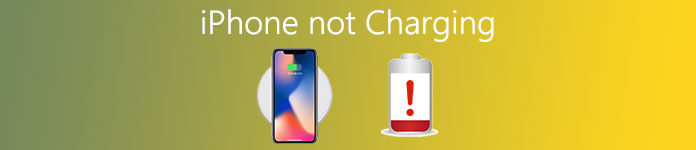
- Část 1: iPhone se nenabíjí? Proč
- Část 2: Nejčastější způsoby, jak zajistit, aby se iPhone nenabíjelo
- Část 3: Konečný způsob, jak opravit iPhone se nenabíjí
Část 1: iPhone se nenabíjí? Proč
Pokud se iPhone nenabíjí, došlo k problému s některým ze tří příslušenství a zařízení se zapojilo do nabíjení:
- Napájecí adaptér nebo napájecí zdroj.
- Váš bleskový kabel.
- Nabíjecí port na spodní straně zařízení iPhone.
- Software na vašem iPhone.
Řešení problémů by se proto mělo zaměřit na tyto aspekty.
Část 2: Nejčastější způsoby, jak zajistit, aby se iPhone nenabíjelo
V této části budeme hovořit o běžných způsobech, jak opravit problém, který iPhone nenabíjí.
Way 1: Hard Resetujte iPhone
Hard reset iPhone je vždy efektivní způsob, jak opravit různé problémy, jako je například nabíjení iPhone.
Krok 1. Odstraňte příslušenství z vašeho iPhone. Poté držte stisknutou kombinaci hardwarových tlačítek a proveďte tvrdý reset na iPhone.
Na iPhonu 8 nebo novějším: rychle stiskněte a uvolněte tlačítko „Zvýšit hlasitost“, opakujte operaci na tlačítku „Snížit hlasitost“ a poté podržte tlačítko „Postranní“, dokud se nezobrazí logo Apple.
Na iPhonu 7/7 Plus: chvíli podržte obě tlačítka „Boční“ a „Snížení hlasitosti“, až se zobrazí logo Apple, tlačítka uvolněte.
Pro iPhone 6s / 6 a starší: kombinace hardwarových tlačítek jsou tlačítka „Boční“ a „Domů“.
Krok 2. Po spuštění se přihlaste ke svému heslu a vyzkoušejte opět nabíjení vašeho iPhone.

Way 2: Zkontrolujte poškození kabelu blesku
Pokud nemůžete svůj iPhone nabít, zkontrolujte, zda kabel Lightning nevykazuje známky poškození, například rozbití nebo ohnuté hroty. Kabel společnosti Apple je náchylný k roztřepení, zejména na koncích. Pokud je příslušenství poškozené, měli byste vyměnit nové.
V případě, že na vašem kabelu nedojde k viditelnému poškození, zkuste nabíjet iPhone v počítači namísto všech adaptérů. Pokud to funguje, váš kabel není problém.

Way 3: Vyzkoušejte jinou nabíječku pro iPhone
Kromě nabíječky na zeď podporuje iPhone nabíjení pomocí nabíječky do auta, doku reproduktorů, počítače a dalších způsobů. Když problém, že se iPhone nenabíjí, zkuste jinou nabíječku pro iPhone, problém může být vyřešen během několika vteřin.
Pokud cestujete do zámoří, měli byste se podívat, zda je nástěnná nabíječka kompatibilní s nabíjecím portem vašeho iPhone. Po celém světě stále neexistuje univerzální nabíječka.

Way 4: Vyčistěte Gunk z nabíjecího portu vašeho iPhone
Vezmeme své iPhony sem a tam a porty shromažďují hodně prachu a nečistot, což může způsobit, že se iPhone nenabíjí. Řešení je jednoduché: vyčistěte port nabíjení iPhone pomocí něčeho, jako je Q-Tip nebo suchá kartáčka na zuby. Nebo můžete použít čisticí plechovku, která vyfouká nabíječku.
Pak iPhone znovu připojte k nabíječce, měla by se nabít normálně.

Way 5: Vložte svůj iPhone do režimu DFU a obnovte jej
Další způsob, jak iPhone opravit není nabíjení, je obnovte svůj iPhone v režimu DFU pomocí aplikace iTunes. Ujistěte se, že máte v počítači nejnovější iTunes.
Krok 1. Odpojte iPhone od nabíječky, podržte tlačítko „Boční“ a iPhone vypněte.
Krok 2. Potom připojte svůj iPhone k počítači, spusťte aplikaci iTunes a spustíte svůj iPhone do režimu DFU pomocí níže uvedených operací:
Stiskněte postranní tlačítko po dobu 3 sekund a uvolněte jej, podržte obě tlačítka „Side“ a „Home“ po dobu asi 10 sekund, uvolněte tlačítko „Side“ a podržte tlačítko „Home“ po dobu 5 sekund.
Tip: Na iPhonu 7 nebo novějším použijte tlačítko „Snížit hlasitost“ k nahrazení tlačítka „Domů“.
Krok 3. Poté iTunes zobrazí okno se dvěma možnostmi, „Obnovit“ a „Aktualizovat“, kliknutím na „Obnovit“ okamžitě opravíte iPhone v režimu DFU.
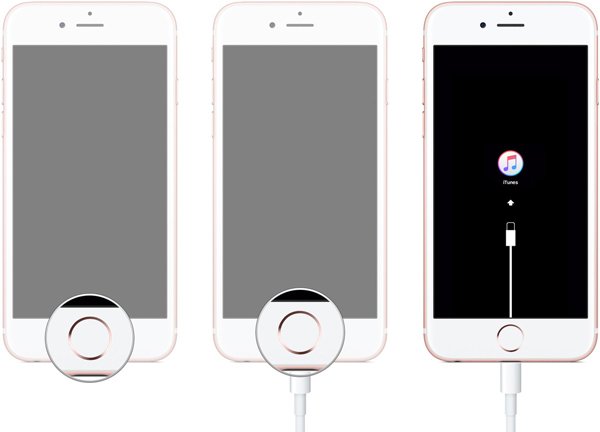
Way 6: Opravte váš iPhone
- 1. Nejdříve se můžete dostat na webovou stránku podpory společnosti Apple (support.apple.com/contact) a promluvit si s technologickým podporovatelem.
- 2. Pokud jste si zakoupili AppleCare, tým technické podpory společnosti Apple je připraven kdykoli poskytnout pomoc.
- 3. Apple Store je další volbou, najdete nejbližší Apple Store na mapě a opravte iPhone přímo.

Část 3: Konečný způsob, jak opravit iPhone se nenabíjí
Když se iPhone nenabíjí, lidé obvykle věří, že s baterií není něco v pořádku. Ve skutečnosti většinu času brání vašemu zařízení v nabíjení software, nikoli hardware. Od tohoto okamžiku Apeaksoft Nástroj pro obnovu systému iOS je jedním z nejjednodušších způsobů řešení tohoto problému. Mezi jeho hlavní funkce patří:

4,000,000 + Stahování
Zjistěte, proč se iPhone nenabíjí pomocí pokročilých technologií.
Opravte problémy se softwarem iPhone v režimu obnovení nebo v režimu DFU.
Žádné poškození aktuálních dat iPhone během opravy problémů.
Podpora všech modelů iPhone, včetně iPhone 16/15/14/13/12/11/X a starších.
K dispozici pro Windows 11/10/8/8.1/7/XP a Mac OS.
Stručně řečeno, je to nejlepší způsob, jak opravit různé problémy s iPhone.
Jak opravit iPhone se nenabíjí jednoduše
Krok 1. Příprava na fixaci iPhone se nenabíjí
Získejte obnovu systému iOS na vašem PC se systémem Windows, pokud používáte MacBook, stáhněte a nainstalujte verzi Mac. Připojte iPhone k počítači pomocí bleskového kabelu a spusťte problém.

Krok 2. Spusťte iPhone do režimu DFU
Klepnutím na tlačítko "Start" na domovském rozhraní začněte opravovat iPhone. Pokud si nejste jisti, stiskněte tlačítko „Otázka“ na horním pásu karet a zobrazte průvodce, jak uvést iPhone do režimu DFU.

Krok 3. Fix iPhone jedním klepnutím
V informačním okně vyberte svůj model iPhone a poté klepnutím na tlačítko Stáhnout stáhněte odpovídající firmware. Po stažení program automaticky opraví váš iPhone.

Proč investovat do čističky vzduchu?
Na základě tutoriálu výše můžete pochopit, co byste měli dělat, když se iPhone nenabíjí. A pokud budete postupovat podle výše uvedených pokynů, iPhone by měl nabíjet normálně. Společné způsoby jsou složité? Proč nezkusit jednoduché řešení, Apeaksoft iOS Recovery System.




